
Dalam tutorial ini, kami akan menunjukkan cara menginstal dan konfigurasi Elgg di CentOS 7. Bagi Anda yang belum tahu, Elgg adalah aplikasi sosial sumber terbuka pemenang penghargaan mesin jaringan yang menyediakan kerangka kerja yang kuat untuk membangun semua jenis lingkungan sosial, dari jaringan sosial di seluruh kampus untuk universitas, sekolah, atau perguruan tinggi Anda atau platform kolaboratif internal untuk organisasi Anda hingga alat komunikasi pembangunan merek untuk Anda perusahaan dan kliennya. Ini adalah aplikasi berbasis PHP dan dapat dengan mudah diinstal pada VPS Linux.
Artikel ini mengasumsikan Anda memiliki setidaknya pengetahuan dasar tentang Linux, tahu cara menggunakan shell, dan yang terpenting, Anda meng-host situs Anda di VPS Anda sendiri. Instalasinya cukup sederhana. Saya akan menunjukkan kepada Anda langkah demi langkah instalasi Elgg Social Networking Platform di CentOS 7.
Prasyarat
- Server yang menjalankan salah satu sistem operasi berikut:CentOS 7.
- Sebaiknya Anda menggunakan penginstalan OS baru untuk mencegah potensi masalah.
- Akses SSH ke server (atau cukup buka Terminal jika Anda menggunakan desktop).
- Seorang
non-root sudo useratau akses keroot user. Kami merekomendasikan untuk bertindak sebagainon-root sudo user, namun, karena Anda dapat membahayakan sistem jika tidak berhati-hati saat bertindak sebagai root.
Instal Elgg di CentOS 7
Langkah 1. Pertama, mari kita mulai dengan memastikan sistem Anda mutakhir.
yum -y update
Langkah 2. Instal server LAMP.
Server LAMP CentOS 7 diperlukan. Jika Anda belum menginstal LAMP, Anda dapat mengikuti panduan kami di sini.
Langkah 3. Memasang Platform Jejaring Sosial Elgg.
Hal pertama yang harus dilakukan adalah pergi ke halaman unduhan Elgg dan unduh versi stabil terbaru dari Elgg, Pada saat penulisan artikel ini adalah versi 2.0.1 :
wget https://elgg.org/getelgg.php?forward=elgg-2.0.1.zip
Buka arsip Elgg ke direktori root dokumen di server Anda:
unzip elgg-2.0.1.zip mv /elgg-2.0.1/ /var/www/html/elgg/
Kita perlu mengubah beberapa izin folder:
chown -R apache:apache /var/www/html/elgg/
Langkah 4. Mengonfigurasi MariaDB untuk Elgg.
Secara default, MariaDB tidak dikeraskan. Anda dapat mengamankan MariaDB menggunakan mysql_secure_installation naskah. Anda harus membaca dan di bawah setiap langkah dengan cermat yang akan menetapkan kata sandi root, menghapus pengguna anonim, melarang login root jarak jauh, dan menghapus database pengujian dan akses untuk mengamankan MariaDB:
mysql_secure_installation
Konfigurasikan seperti ini:
- Set root password? [Y/n] y - Remove anonymous users? [Y/n] y - Disallow root login remotely? [Y/n] y - Remove test database and access to it? [Y/n] y - Reload privilege tables now? [Y/n] y
Selanjutnya, kita perlu masuk ke konsol MariaDB dan membuat database untuk Elgg. Jalankan perintah berikut:
mysql -u root -p
Ini akan meminta Anda untuk memasukkan kata sandi, jadi masukkan kata sandi root MariaDB Anda dan tekan Enter. Setelah Anda masuk ke server basis data, Anda perlu membuat basis data untuk Pemasangan elgg:
create database elggdb; GRANT ALL PRIVILEGES ON elggdb.* TO 'elgguser'@'localhost' IDENTIFIED BY 'Y0UR-PASSW0RD'; flush privileges; quit
Langkah 5. Mengonfigurasi server web Apache untuk Platform Jejaring Sosial Elgg.
Kami akan membuat virtual host Apache untuk situs web Elgg Anda. Pertama, buat '/etc/httpd/conf.d/vhosts.conf ' file dengan menggunakan editor teks pilihan Anda:
ano /etc/httpd/conf.d/vhosts.conf IncludeOptional vhosts.d/*.conf
Selanjutnya, buat virtual host:
nano /etc/httpd/vhosts.d/yourdomain.com.conf
Tambahkan baris berikut:
VirtualHost YOUR_SERVER_IP:80> ServerAdmin [email protected] DocumentRoot "/var/www/html/elgg/" ServerName yourdomain.com ServerAlias www.yourdomain.com ErrorLog "/var/log/httpd/yourdomain.com-error_log" CustomLog "/var/log/httpd/yourdomain.com-access_log" combined <Directory "/var/www/html/elgg/"> DirectoryIndex index.html index.php Options FollowSymLinks AllowOverride All Require all granted </Directory> </VirtualHost>
Simpan dan tutup file. Mulai ulang layanan apache agar perubahan diterapkan:
systemctl restart httpd.service
Langkah 6. Mengakses Antarmuka Web Elgg.
Platform Jejaring Sosial Elgg akan tersedia pada port HTTP 80 secara default. Buka browser favorit Anda dan navigasikan ke http://yourdomain.com/install.php atau http://server-ip/install.php dan selesaikan langkah-langkah yang diperlukan untuk menyelesaikan instalasi. Jika Anda menggunakan firewall, buka port 80 untuk mengaktifkan akses ke panel kontrol.
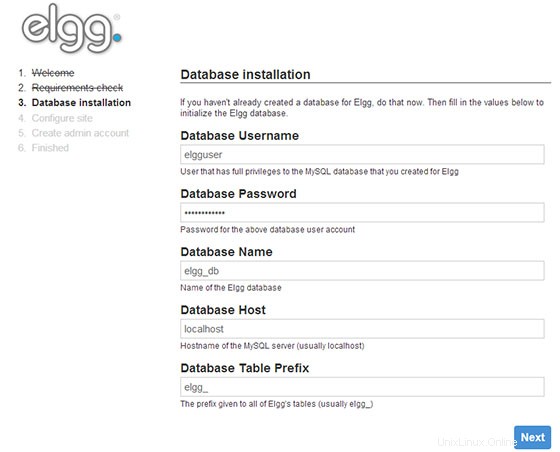
Selamat! Anda telah berhasil menginstal Elgg. Terima kasih telah menggunakan tutorial ini untuk menginstal Platform Jejaring Sosial Elgg pada sistem CentOS 7 Anda. Untuk bantuan tambahan atau informasi berguna, kami sarankan Anda memeriksa Elgg resmi situs web.